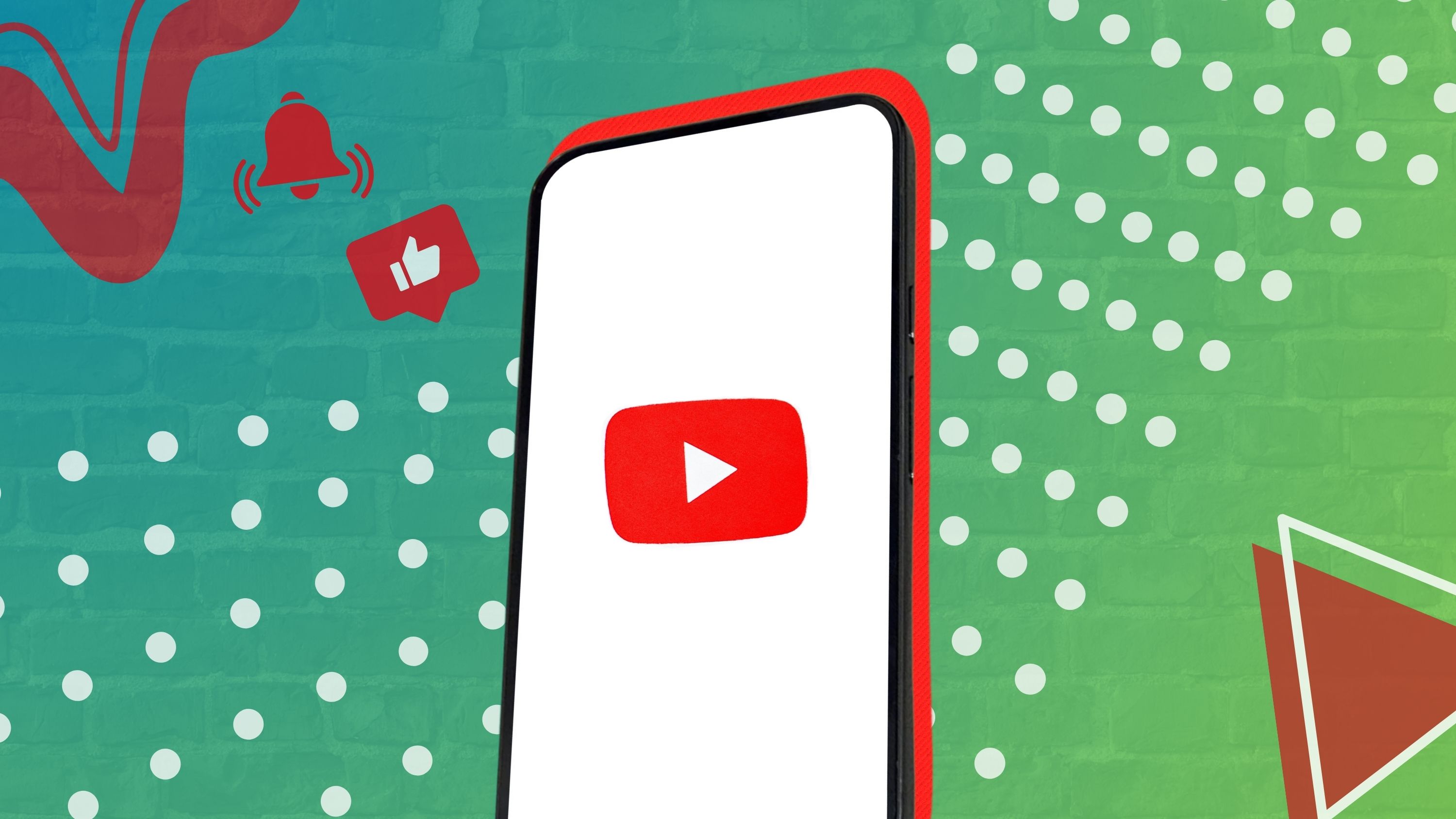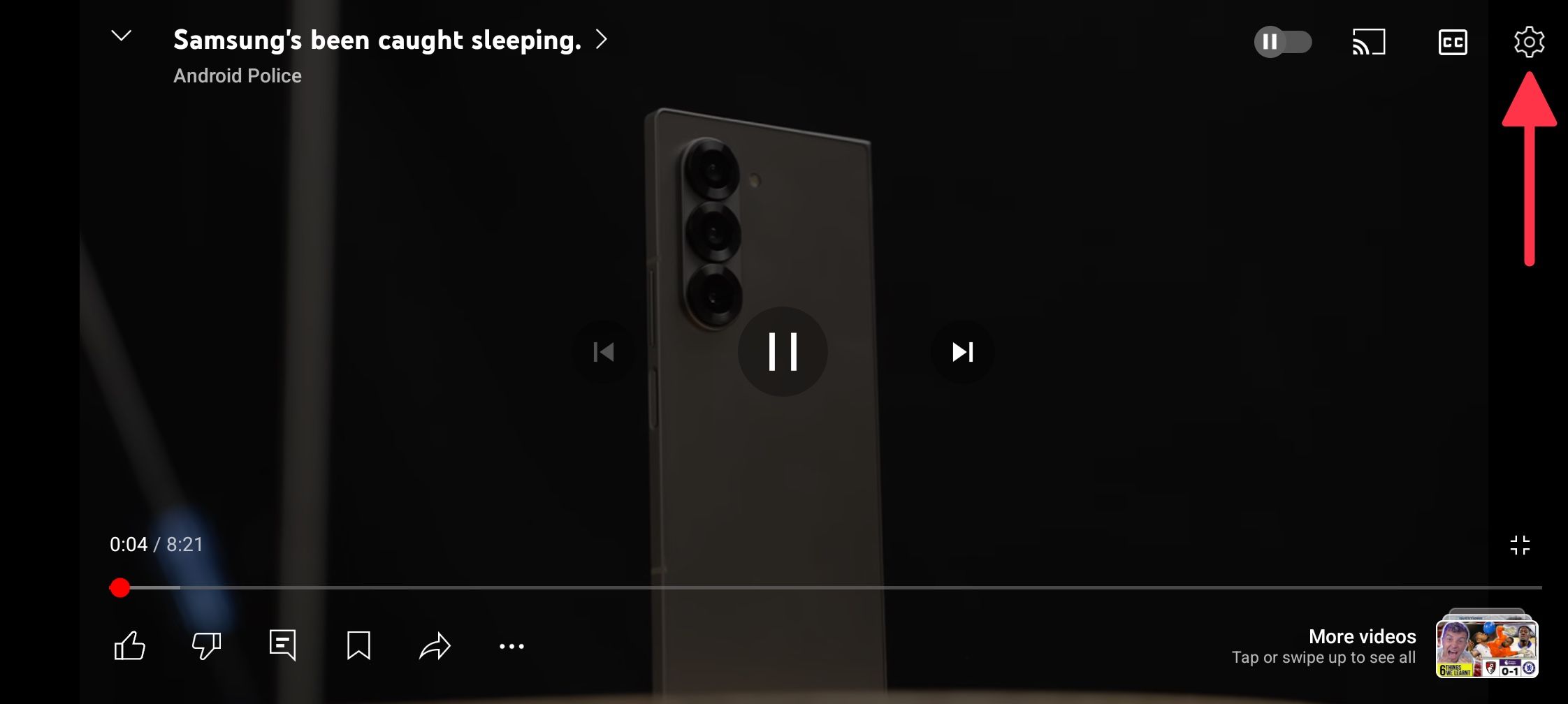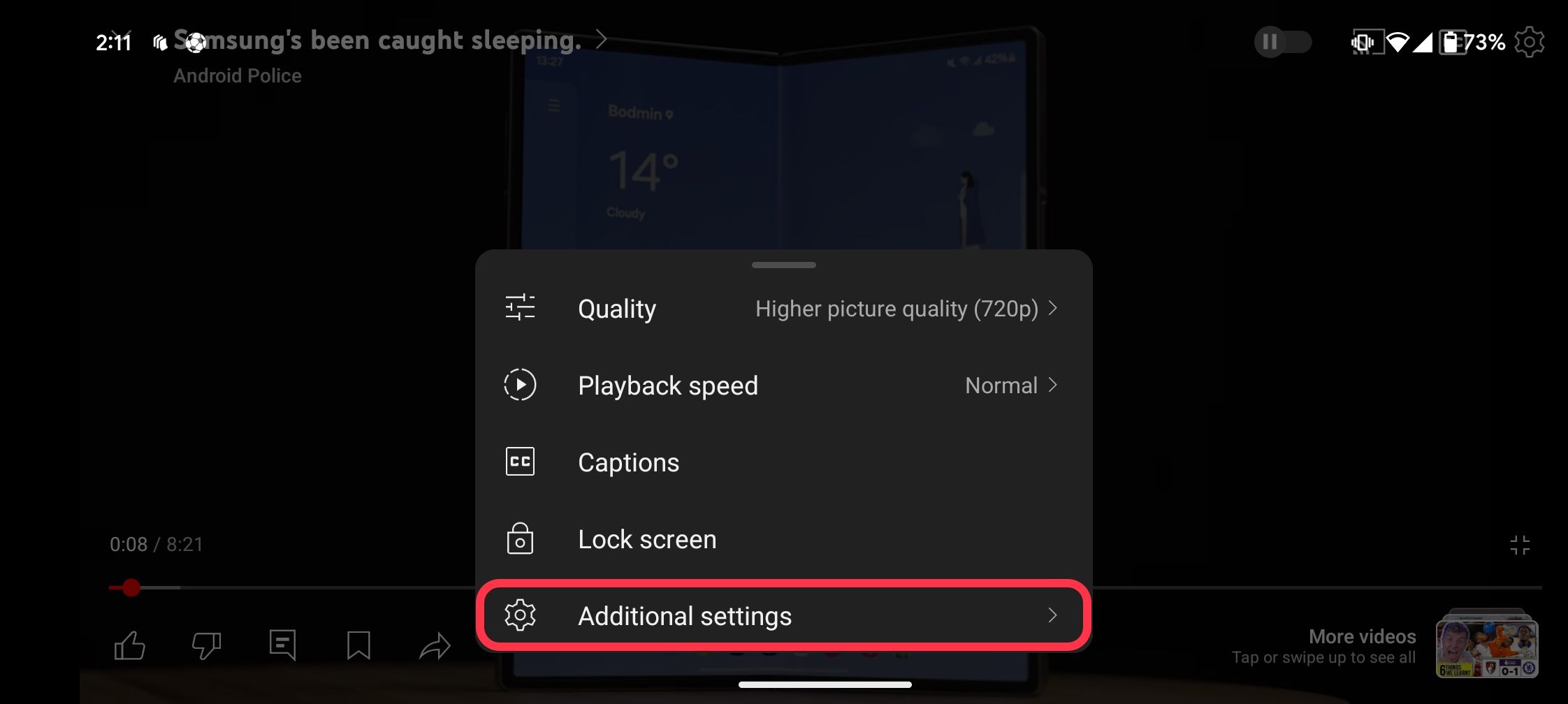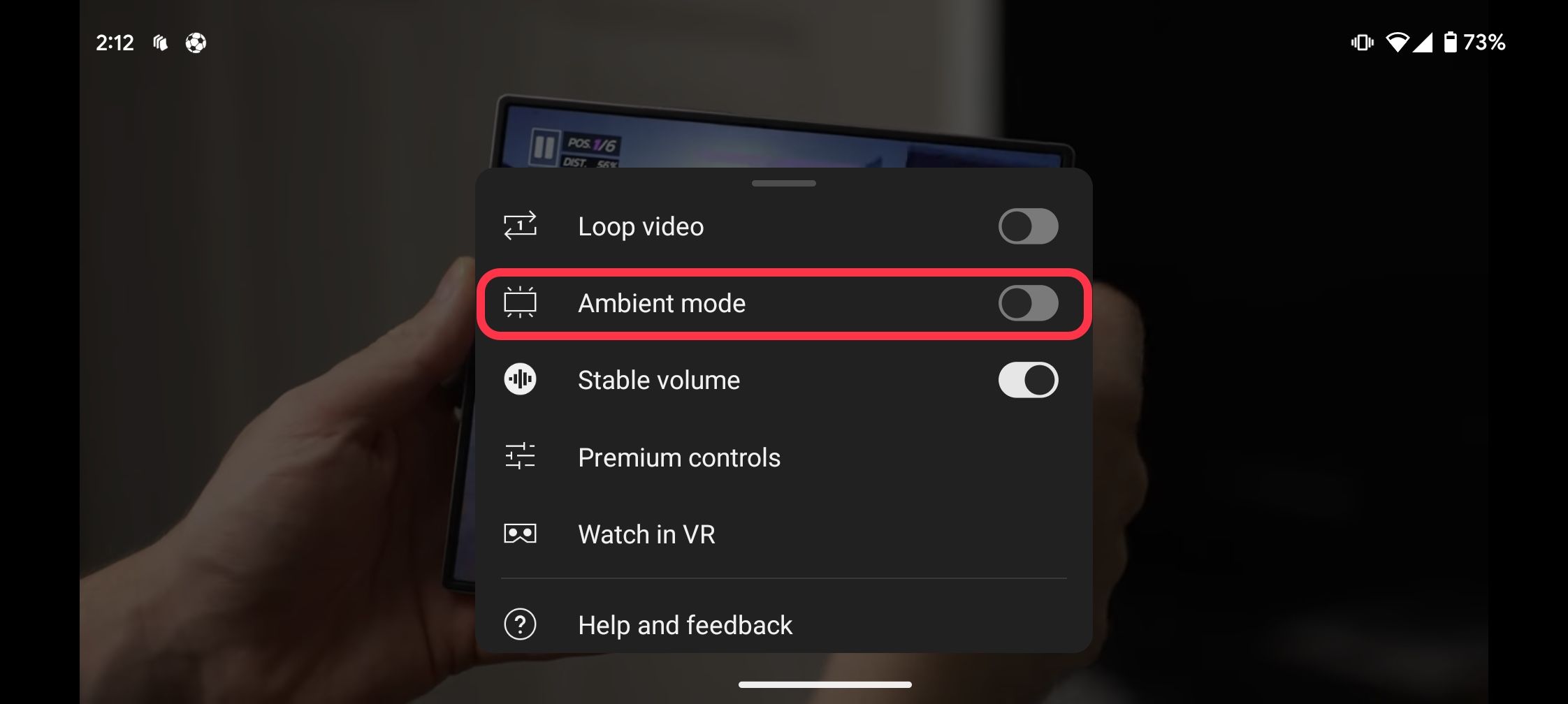Nếu giống tôi, bạn có thể dành hàng giờ trên điện thoại hoặc chiếc Chromebook yêu thích của mình để cuộn qua các video trên YouTube, cập nhật tin tức công nghệ, xem các tin tức nổi bật về thể thao hoặc thư giãn bằng âm nhạc. Qua nhiều năm, tôi đã thu thập được những thủ thuật giúp tôi tận dụng tối đa dịch vụ phát trực tuyến. Dưới đây là một số thủ thuật đơn giản trên YouTube mà tôi tình cờ tìm ra để đơn giản hóa cuộc sống của mình và tôi nghĩ chúng có thể làm điều tương tự cho bạn.

Có liên quan
Cách nghe YouTube khi tắt màn hình
Ai cần Spotify khi bạn đã có những giải pháp thay thế YouTube này?
7 Tinh chỉnh cài đặt để luôn phát video với chất lượng cao nhất
Ngay cả khi bạn đang sử dụng dữ liệu di động, vẫn có được chất lượng tốt nhất
Cho đến vài năm trước, YouTube đã cho phép chúng tôi chọn độ phân giải và chất lượng video bằng một hoặc hai lần nhấn. Bây giờ, bạn sẽ điều hướng sâu vào cài đặt chất lượng để truyền phát video ở độ phân giải tốt nhất có thể. Điều này không thuận tiện, đặc biệt đối với những người xem nhiều video vì việc điều chỉnh chất lượng cho từng video là không đáng.
YouTube cung cấp tính năng tự động phát trực tuyến tất cả video với chất lượng cao nhất hiện có. Mặc dù bạn vẫn không thể khóa độ phân giải ở một mức cụ thể (có thể do video được tải lên ở nhiều chất lượng khác nhau), bạn có thể đặt dịch vụ để sử dụng độ phân giải tốt nhất hiện có. Dưới đây là cách bật tính năng này:
- Mở YouTube.
- Nhấn vào Bạn tab.
- Nhấn vào Cài đặt biểu tượng ở góc trên bên phải.
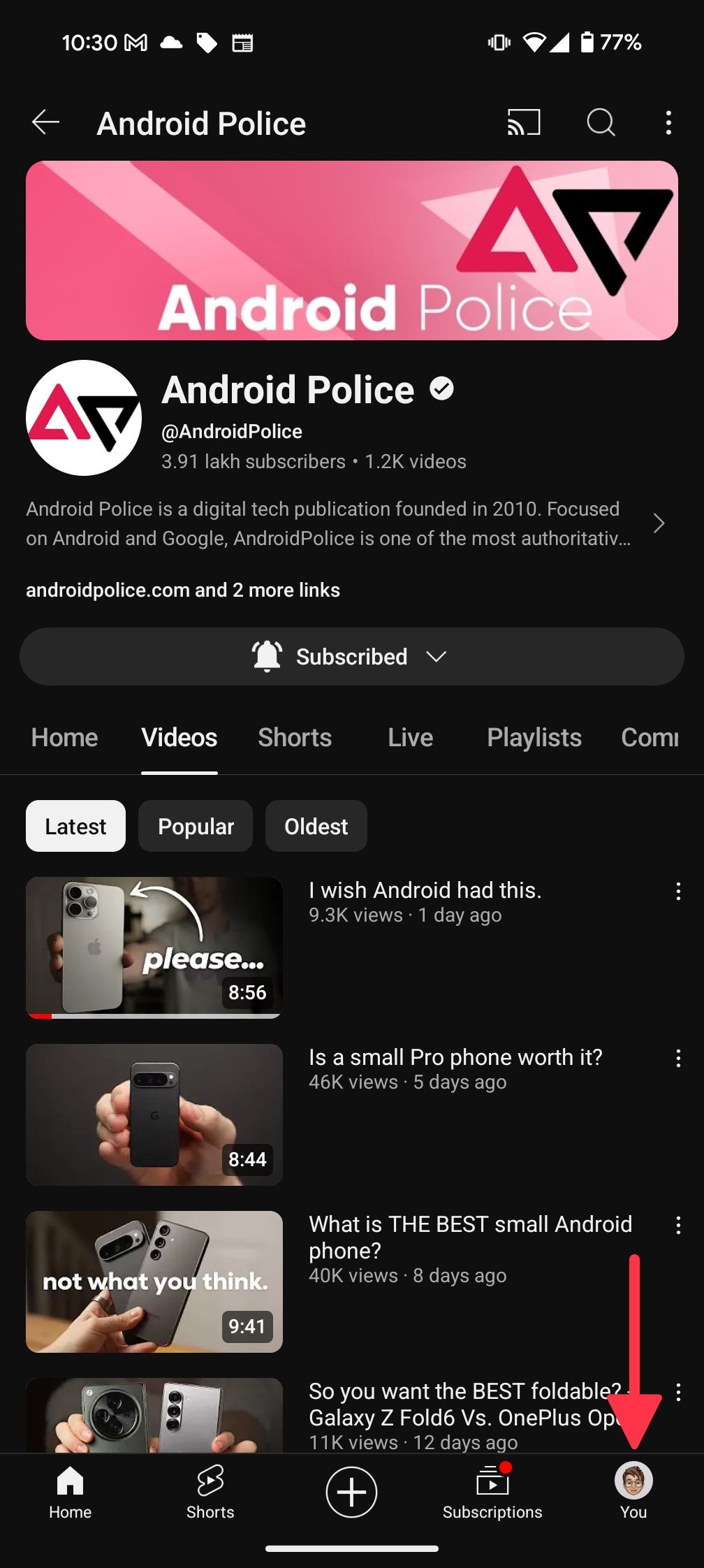
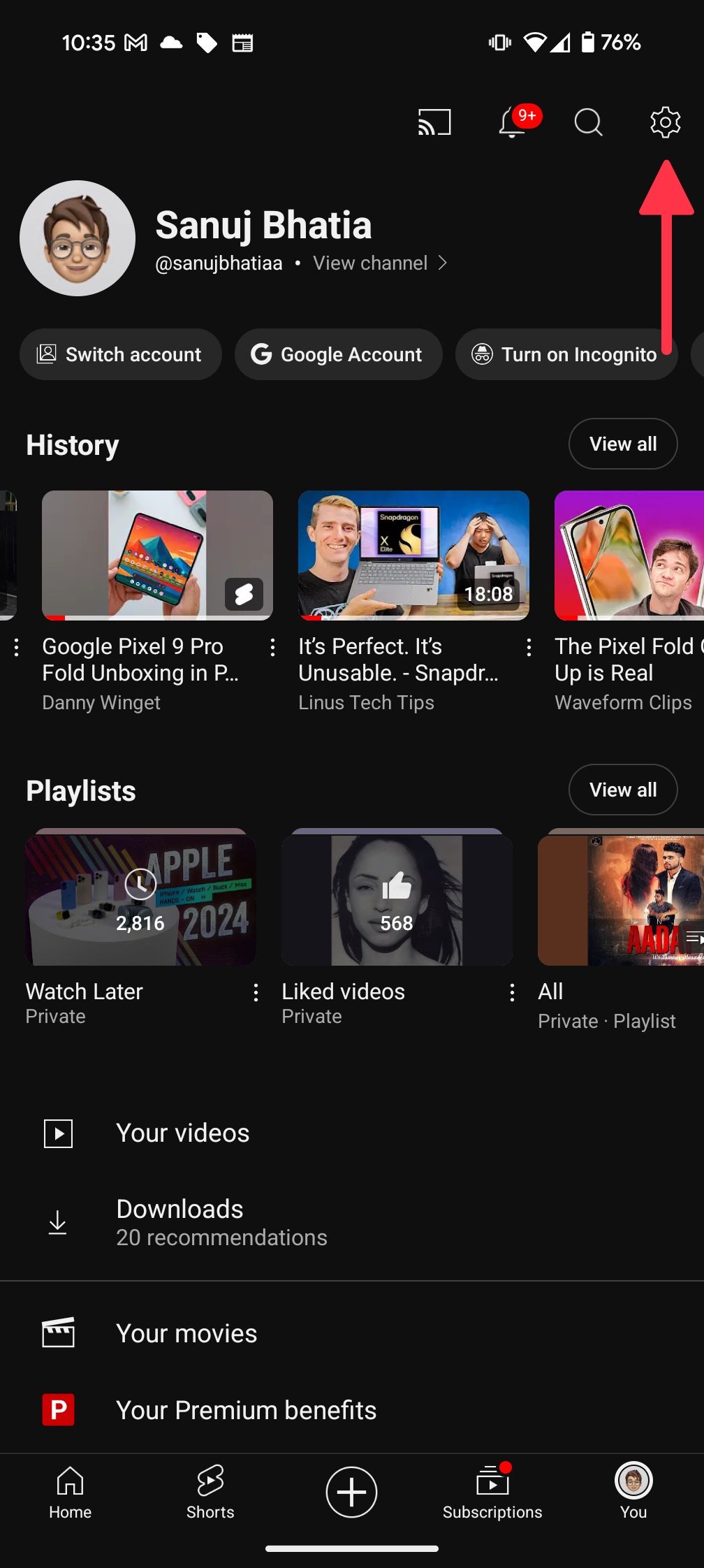
- Lựa chọn Tùy chọn chất lượng video.
- Đặt tùy chọn chất lượng cho thiết bị di động và Wi-Fi. Lựa chọn Chất lượng hình ảnh cao hơn để có độ phân giải tốt nhất hoặc Tiết kiệm dữ liệu cho chất lượng thấp hơn.
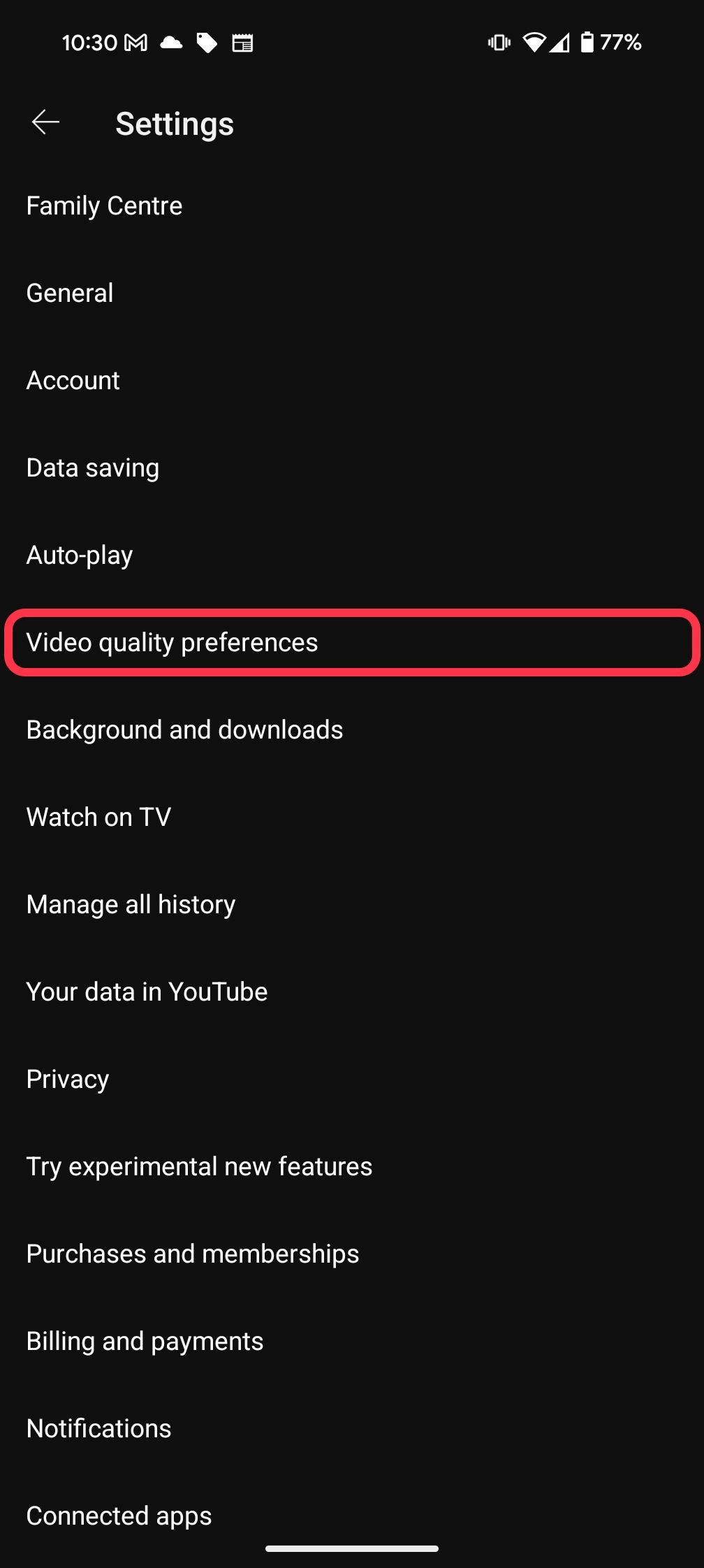
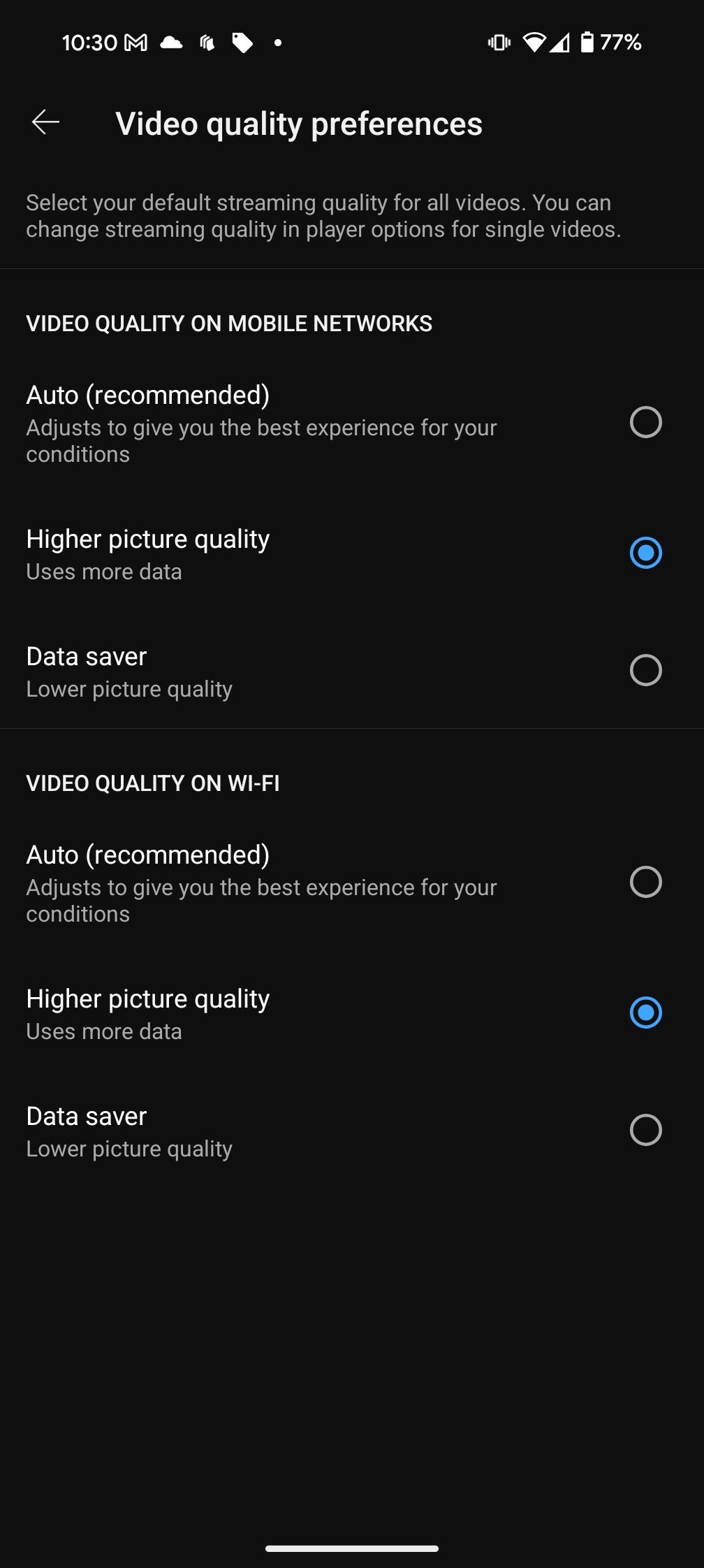
6 Thay đổi thời lượng bỏ qua khi nhấn đúp
10 giây đôi khi có thể quá dài
Một khía cạnh khác của YouTube mà tôi thấy bất tiện là tính năng nhấn đúp mặc định để tìm kiếm thời lượng 10 giây khi sử dụng thiết bị mới. Điều này có thể khiến bạn cảm thấy mất quá nhiều thời gian để tua đi hoặc tua lại, tùy thuộc vào nội dung bạn đang xem. YouTube cho phép bạn tùy chỉnh thời lượng bỏ qua bất kỳ lúc nào bạn muốn, tối đa một phút. Dưới đây là cách điều chỉnh thao tác nhấn đúp để tìm kiếm thời lượng trong Cài đặt YouTube:
- Mở ứng dụng YouTube.
- Nhấn vào Bạn tab
- Nhấn vào Cài đặt biểu tượng ở góc trên bên phải.
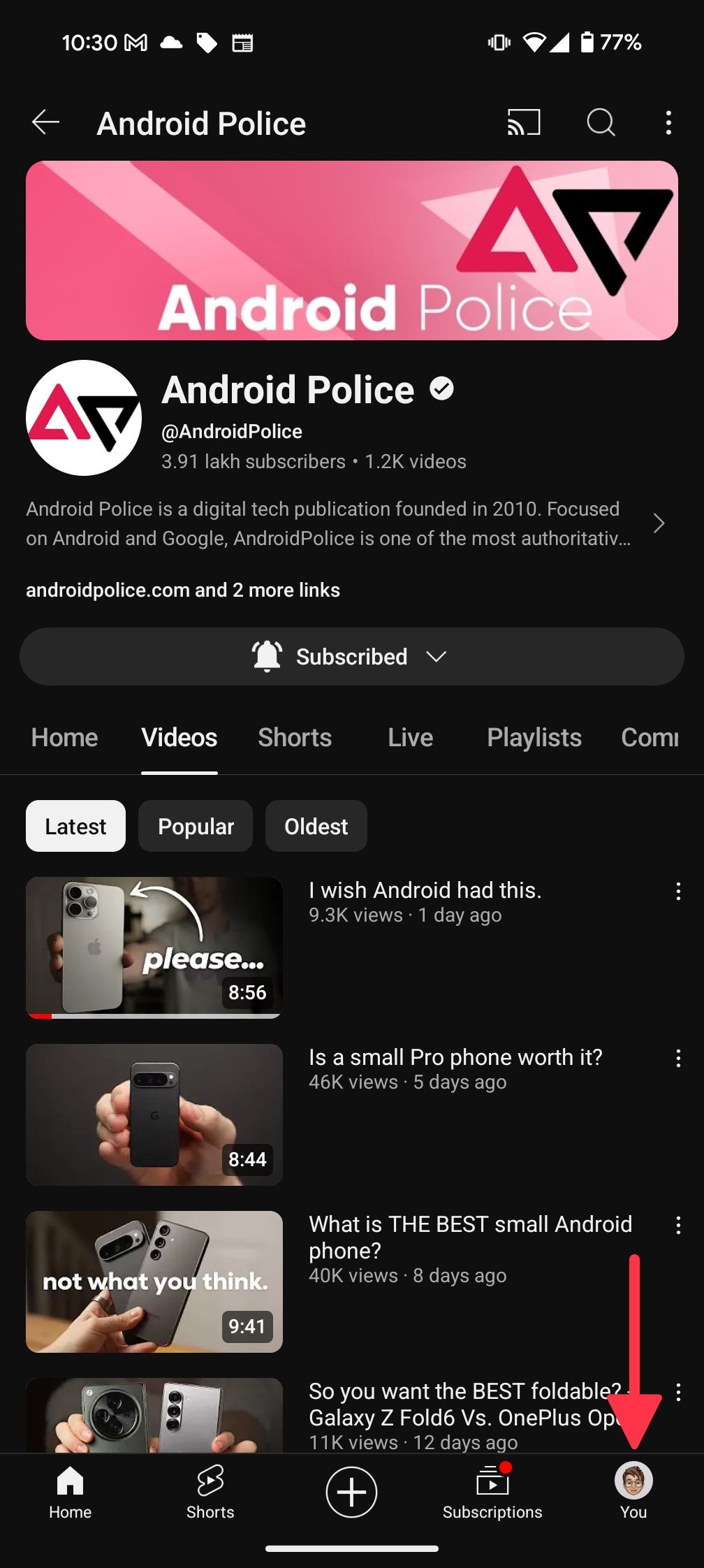
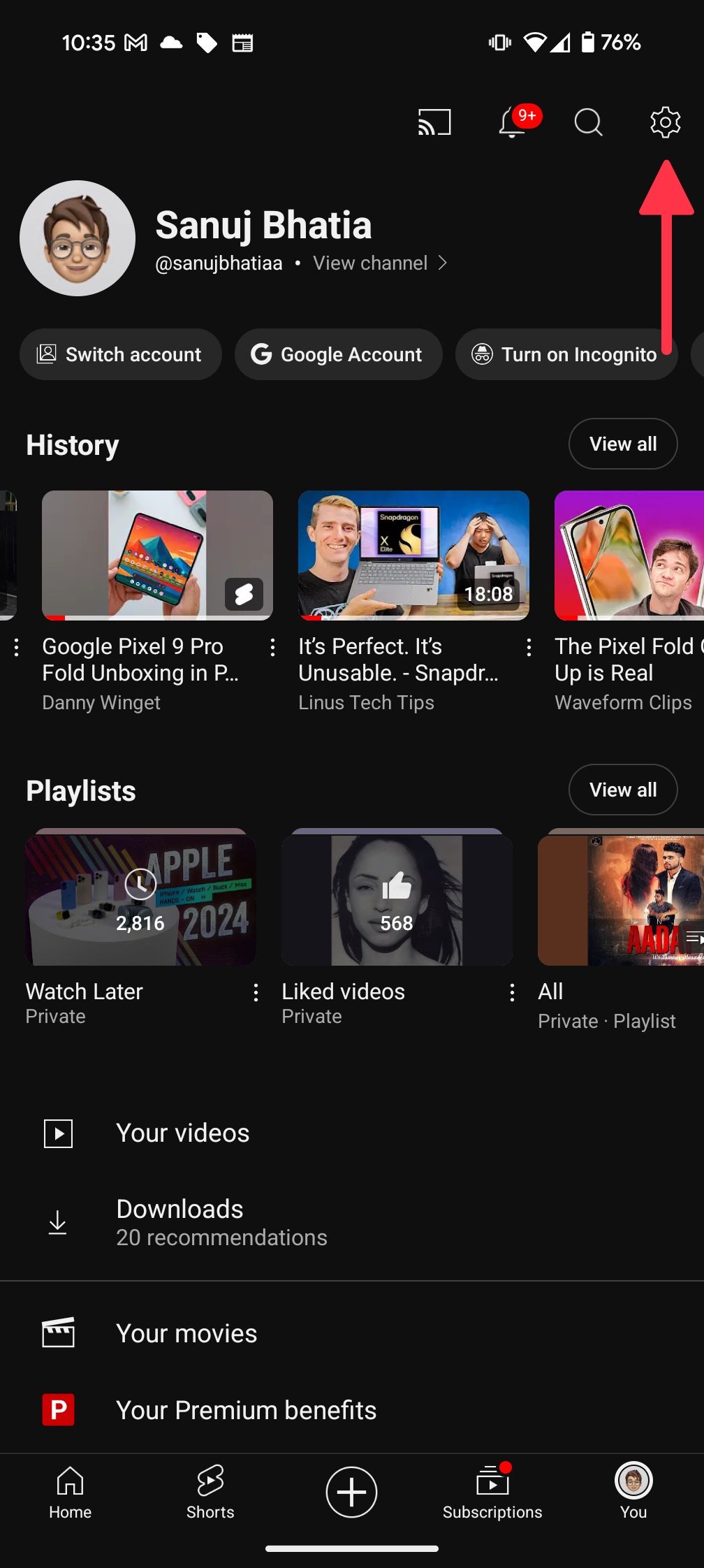
- Lựa chọn Tổng quan.
- Vỗ nhẹ Nhấn đúp để tìm kiếm và chọn thời lượng ưa thích của bạn.
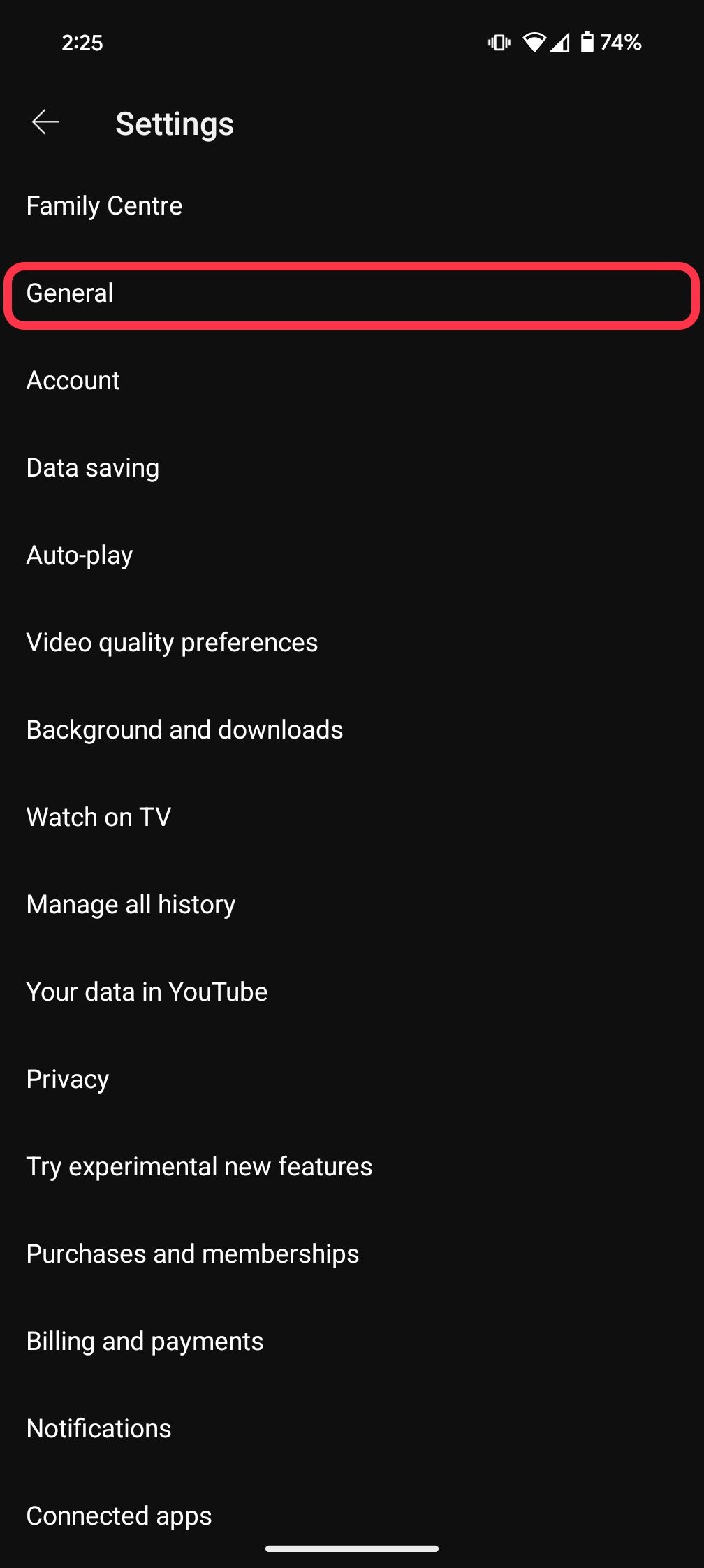
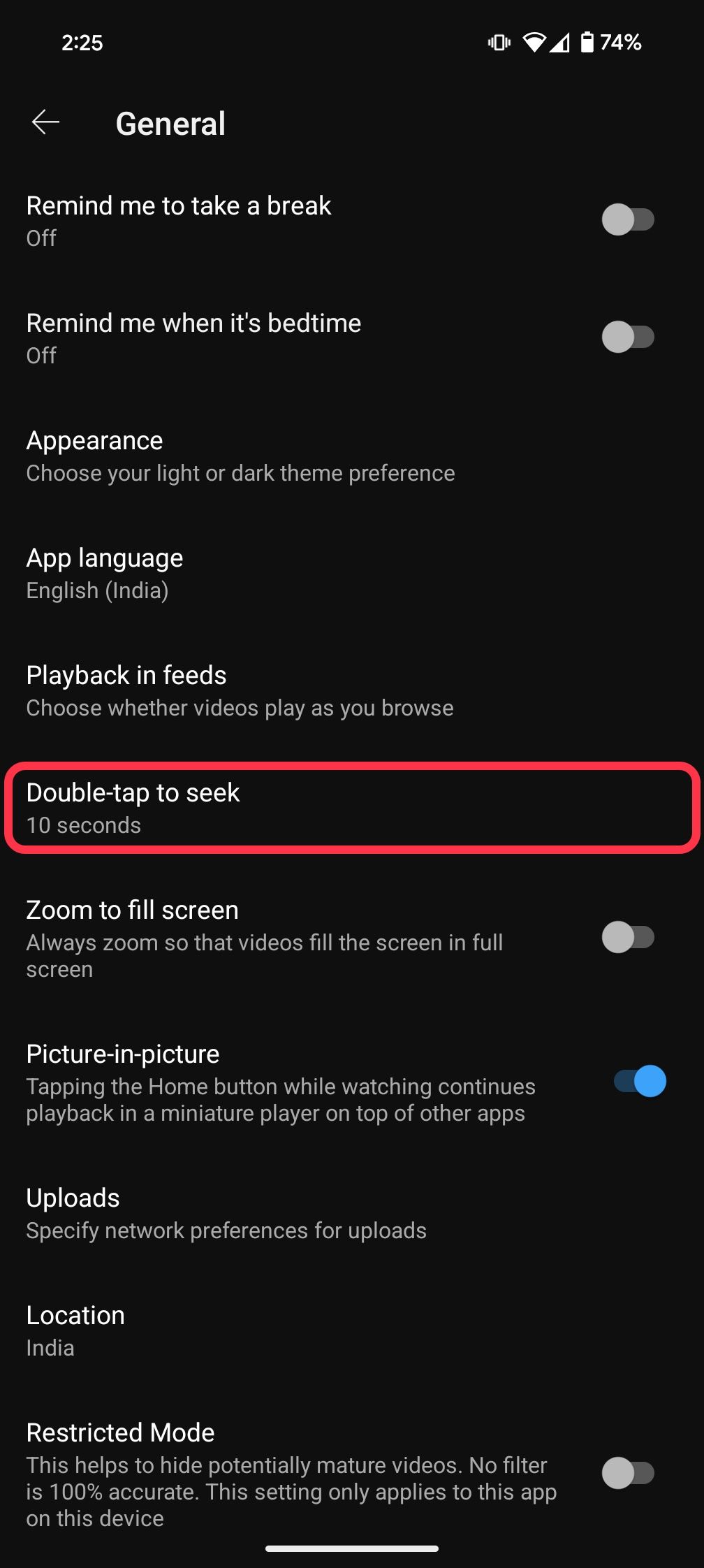

Có liên quan
Cách sử dụng nhiều chế độ xem trên YouTube TV
Không còn FOMO với nhiều chế độ xem
5 Sử dụng cử chỉ tiện dụng này để vào và thoát khỏi chế độ toàn màn hình
Không cần phải nhấn nút toàn màn hình mỗi lần
Tôi nhận thấy rằng nhiều người chuyển sang chế độ toàn màn hình trên YouTube bằng cách nhấn vào màn hình rồi chọn nút toàn màn hình ở góc dưới bên phải. Phương pháp này có thể bất tiện, đặc biệt là trên các thiết bị lớn hơn như máy tính bảng Android. YouTube có cử chỉ tích hợp cho phép bạn chuyển sang và từ chế độ toàn màn hình.
Để vào chế độ toàn màn hình, hãy vuốt lên trên video. Để thoát chế độ toàn màn hình, hãy vuốt video xuống và video sẽ trở về chế độ xem thông thường.
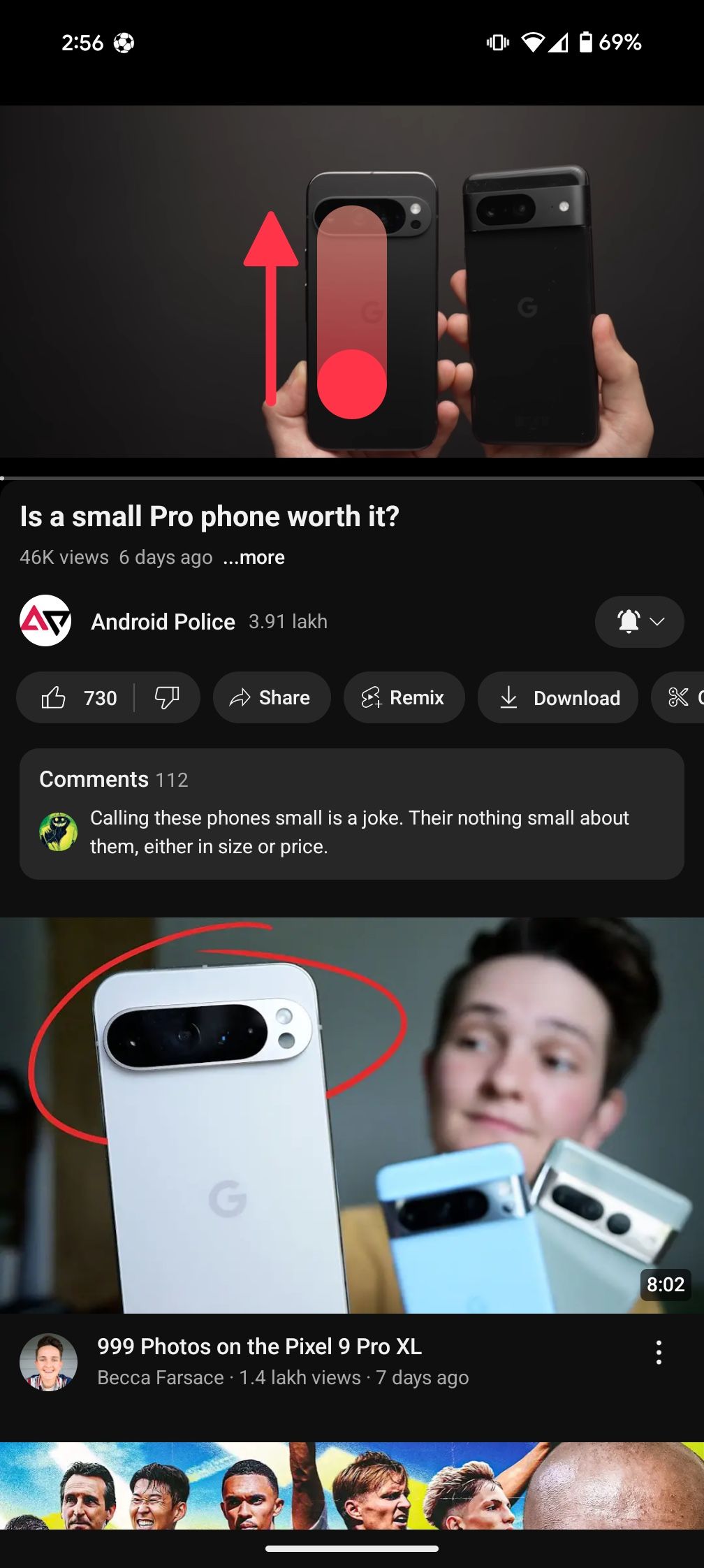
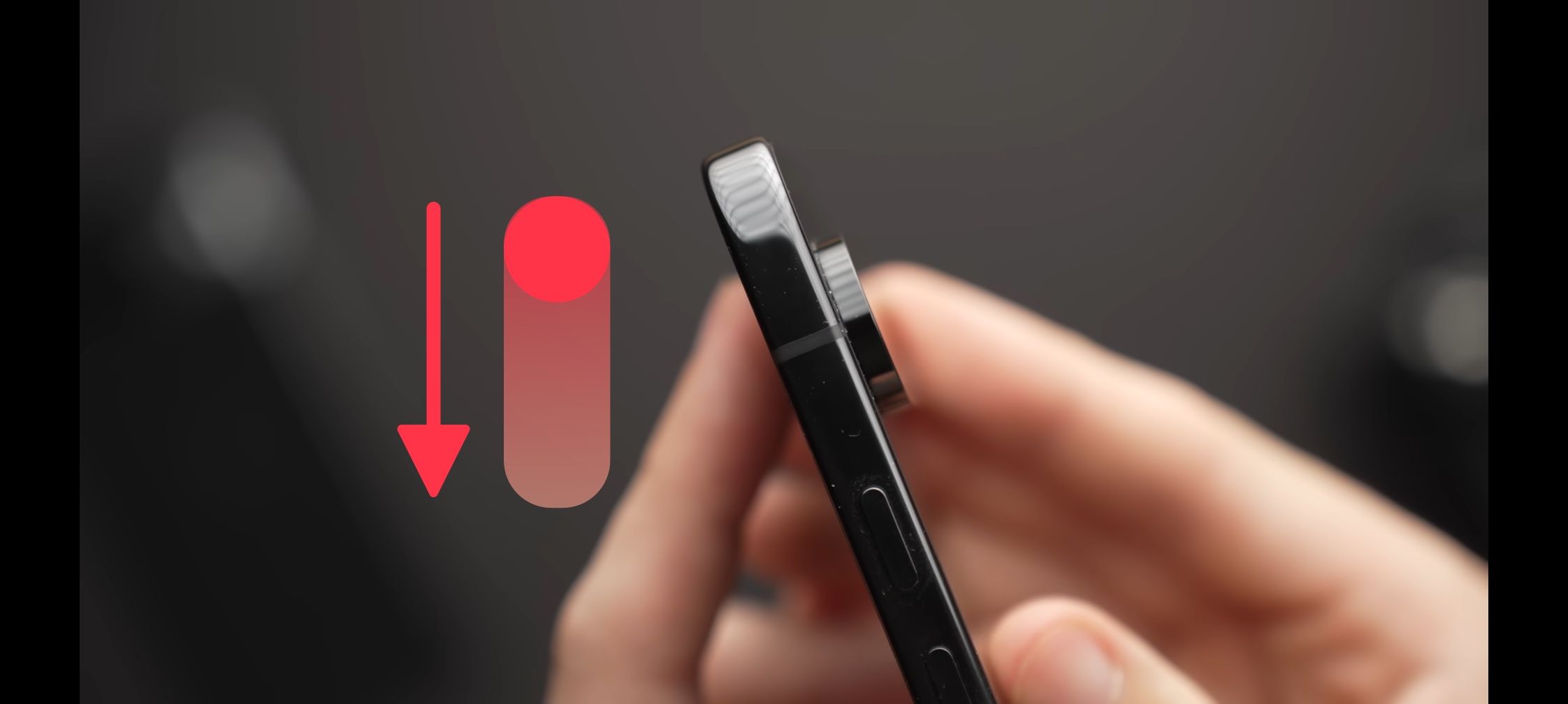
4 Tận dụng chế độ Ẩn danh của YouTube
Ngăn Google theo dõi nội dung bạn xem
Mặc dù bạn có thể tạm dừng vĩnh viễn lịch sử tìm kiếm và xem trên YouTube nhưng điều này sẽ ảnh hưởng đến đề xuất video của bạn. Tuy nhiên, bạn có thể xem những video mà bạn không muốn xuất hiện trong lịch sử của mình, ảnh hưởng đến đề xuất của bạn hoặc tham gia phiên YouTube đó. Giống như duyệt web ở chế độ Ẩn danh của Chrome, bạn cũng có thể duyệt YouTube ở chế độ Ẩn danh. Đây là cách kích hoạt nó:
- Mở ứng dụng YouTube.
- Nhấn vào Bạn tab.
- Vuốt sang trái dưới biểu tượng hồ sơ của bạn cho đến khi bạn thấy Bật Ẩn danh cái nút.
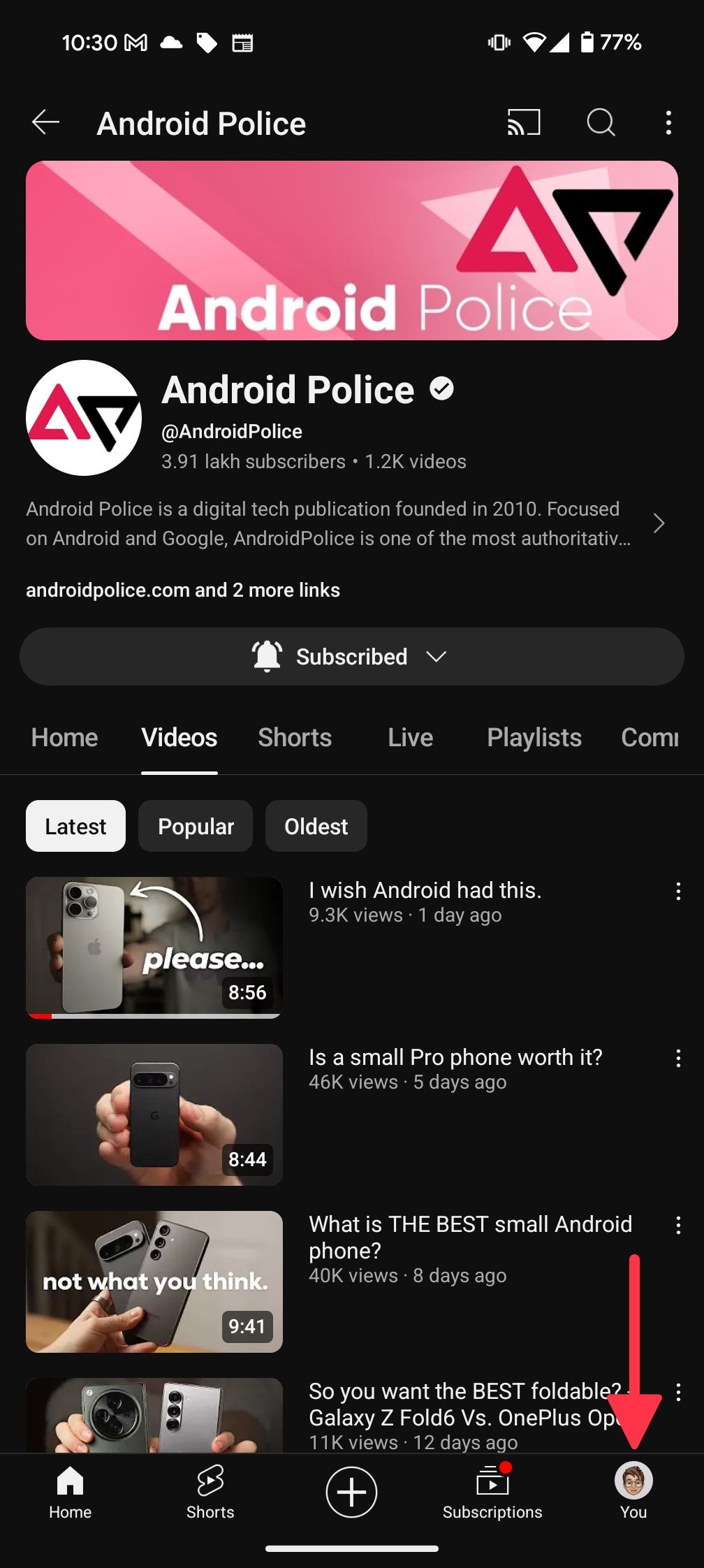
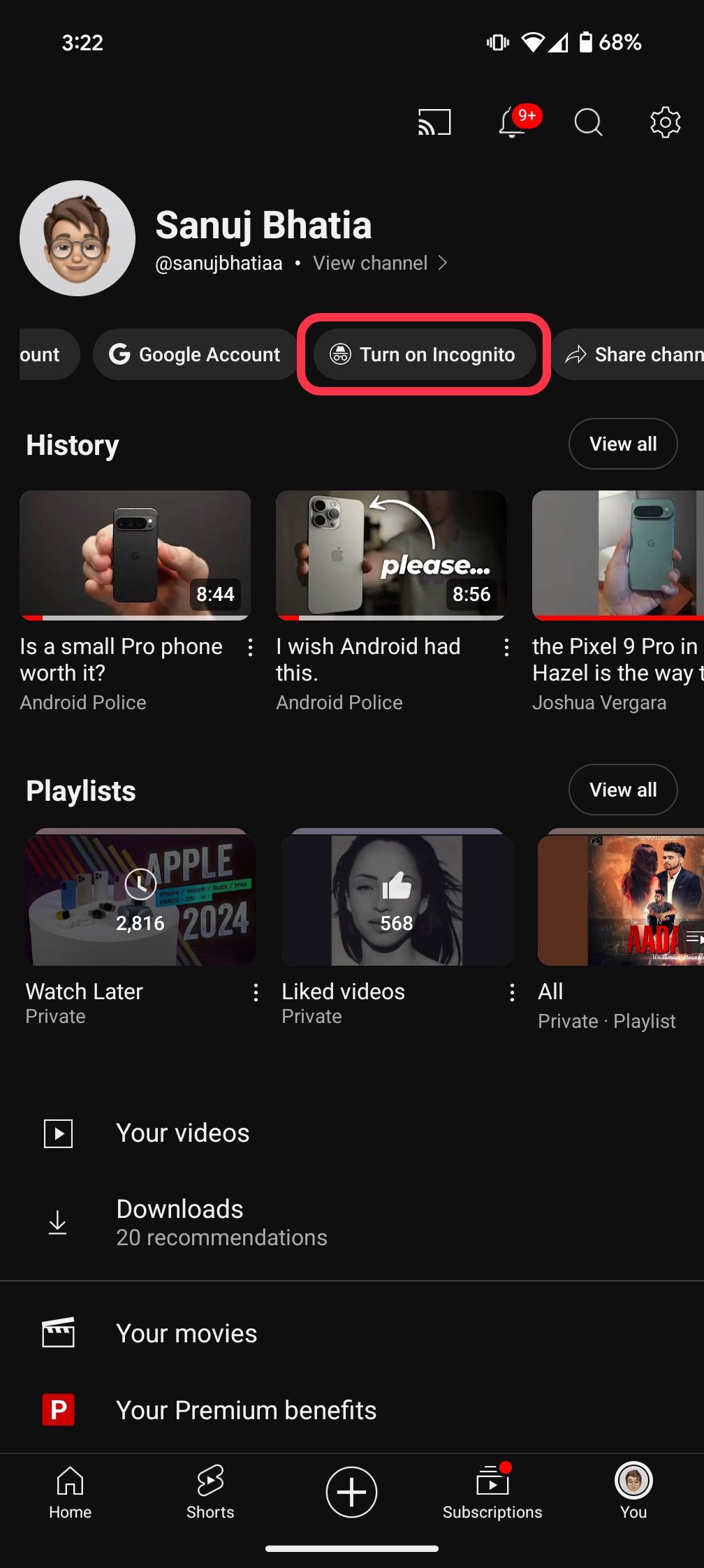
- Nhấn để bật nó. Bây giờ bạn có thể duyệt riêng tư.
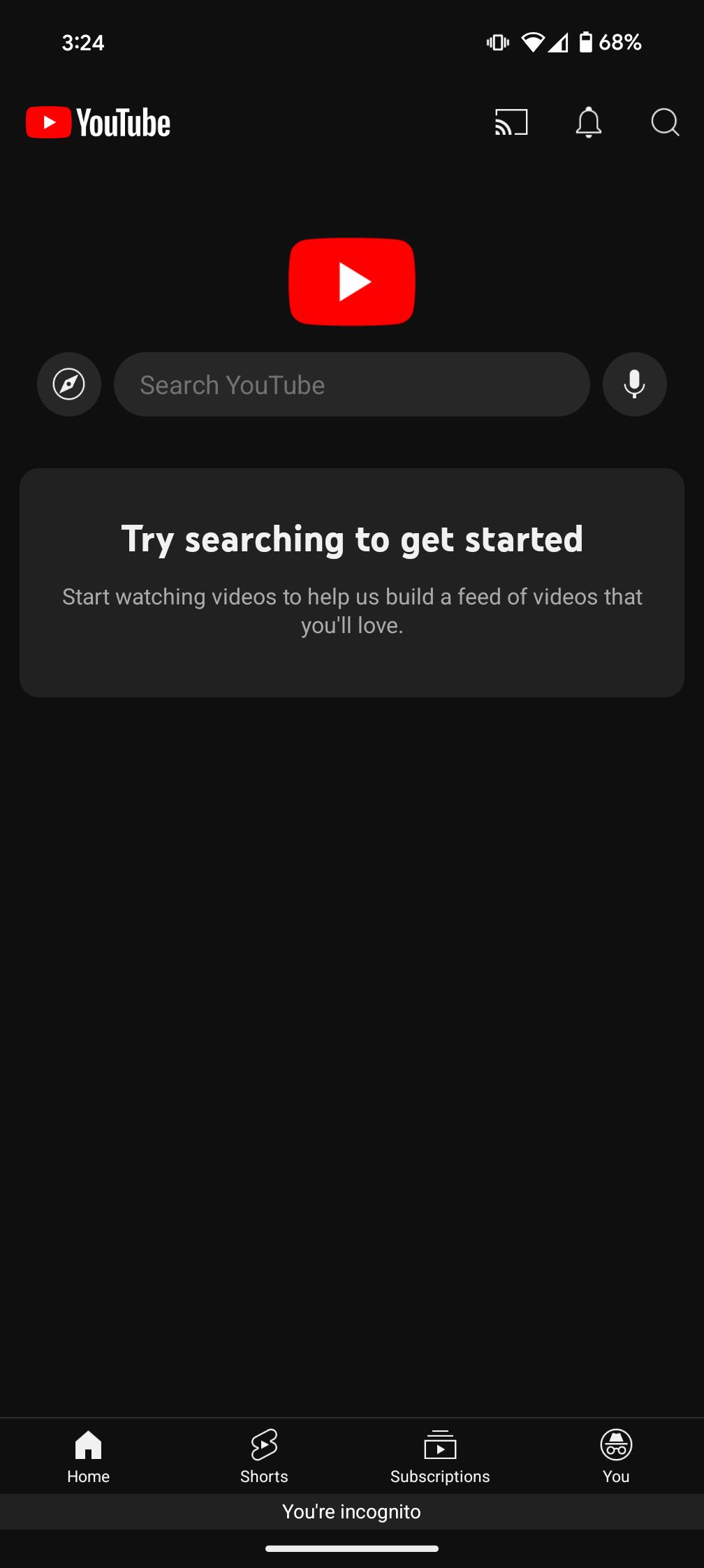
3 Tự động xóa hoạt động YouTube khỏi máy chủ của Google
Giữ thói quen xem của bạn ở chế độ riêng tư với Google
Mặc dù tôi luôn kích hoạt lịch sử tìm kiếm và lịch sử xem của mình trên YouTube để có những đề xuất tốt hơn nhưng tôi không muốn Google giữ dữ liệu của tôi mãi mãi. Google cung cấp tùy chọn tự động xóa dữ liệu YouTube của bạn sau một khoảng thời gian cụ thể. Đây là cách thiết lập điều này:
- Mở YouTube.
- Nhấn vào Bạn tab.
- Nhấn vào Cài đặt biểu tượng ở góc trên bên phải.
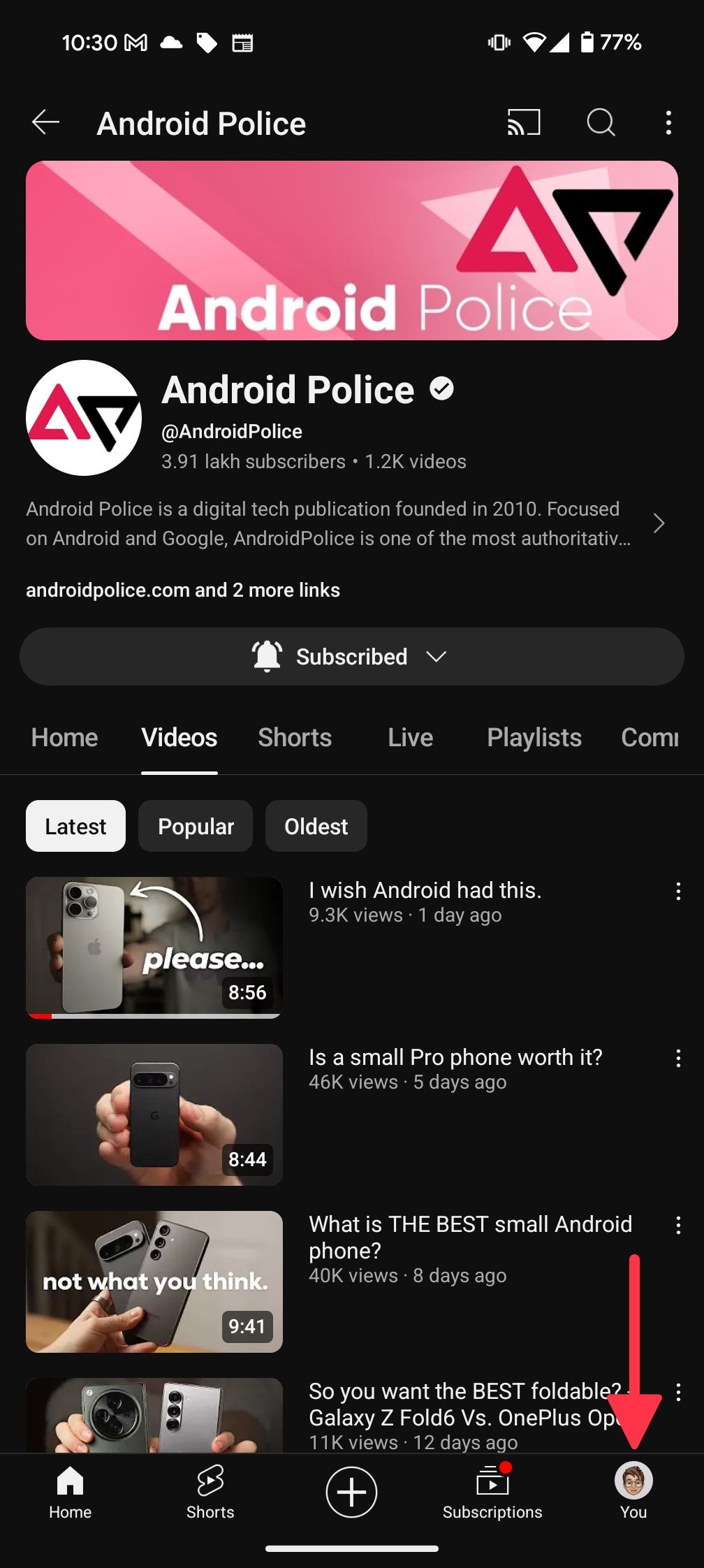
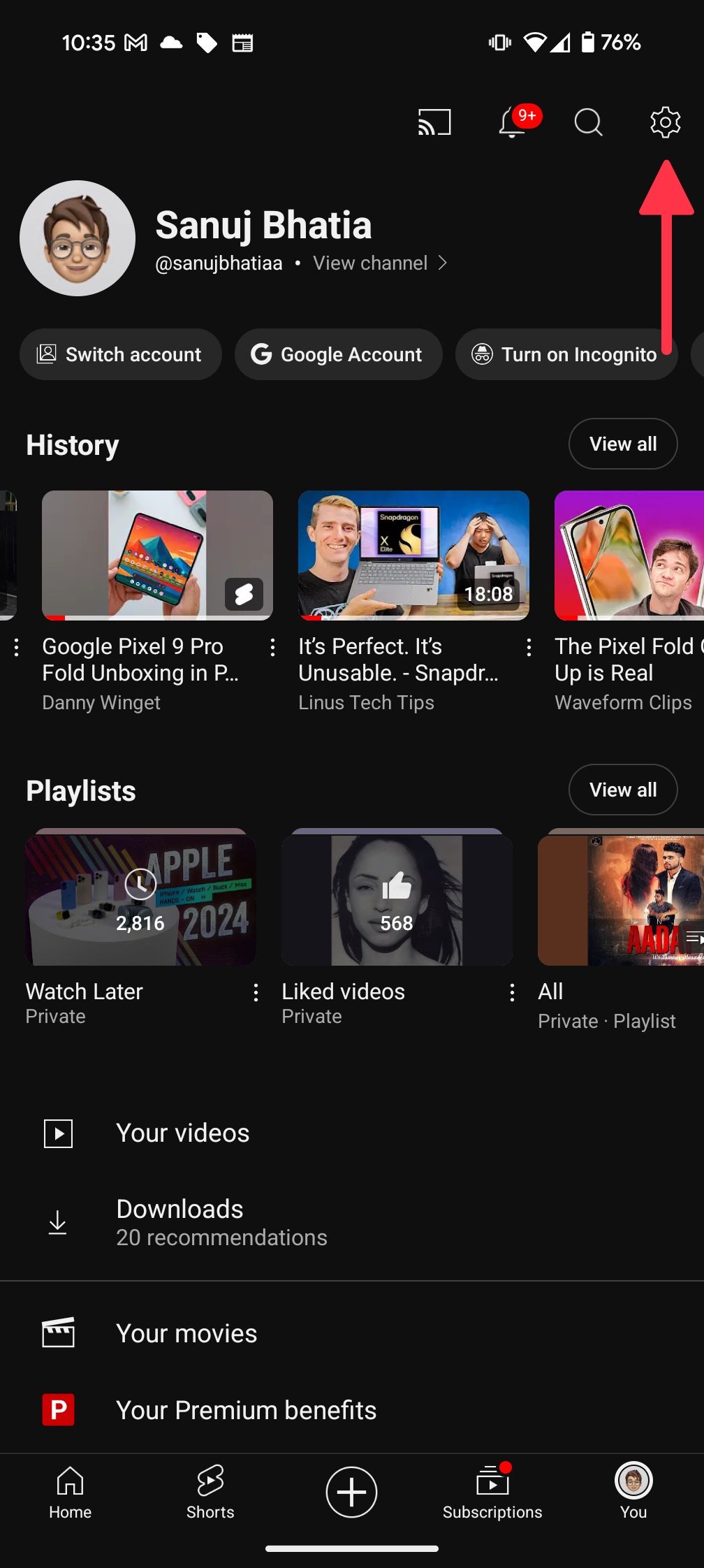
- đi đến Quản lý tất cả lịch sử.
- Lựa chọn Tự động xóa rồi chọn số tháng mà sau đó bạn muốn Google xóa tất cả dữ liệu liên quan đến YouTube.
- Vỗ nhẹ Kế tiếp rồi chạm vào Xác nhận.
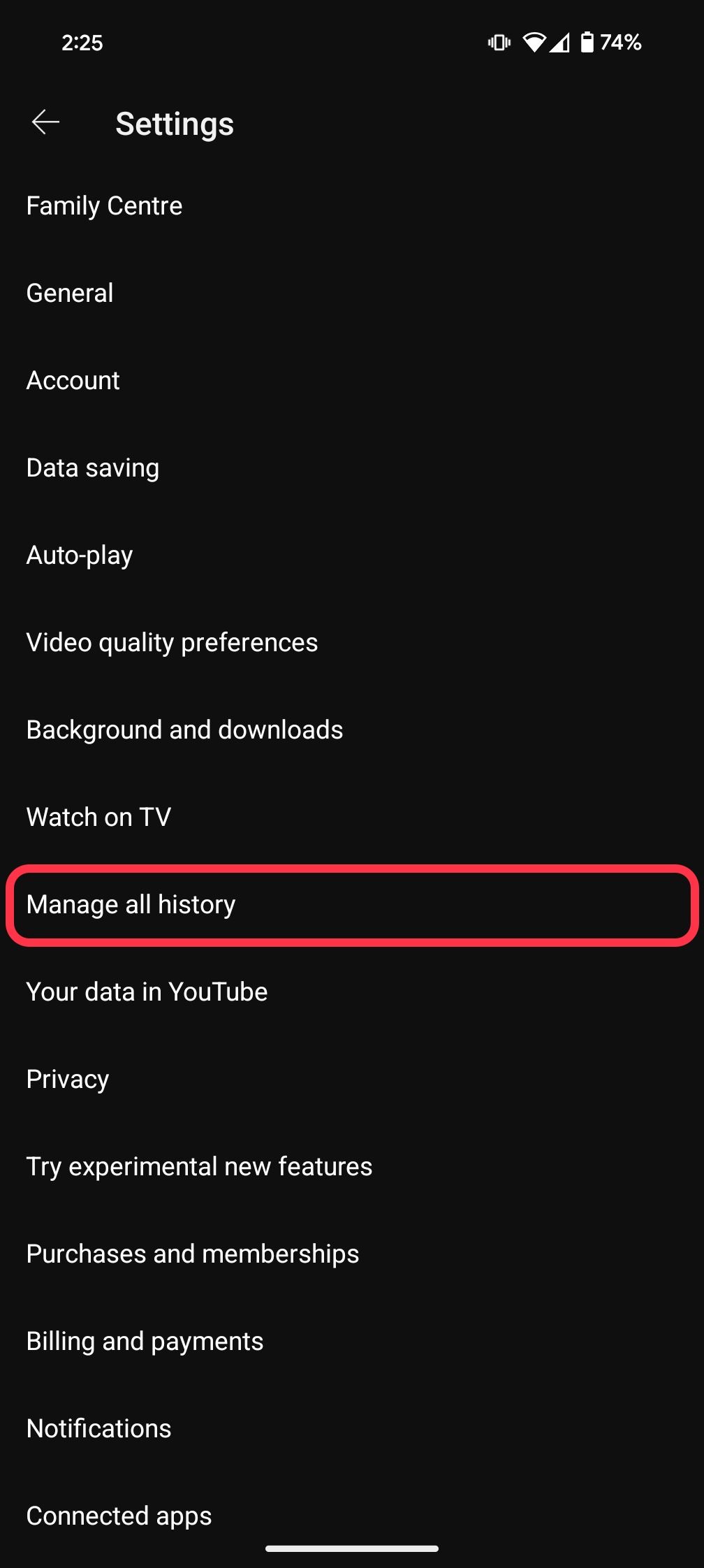
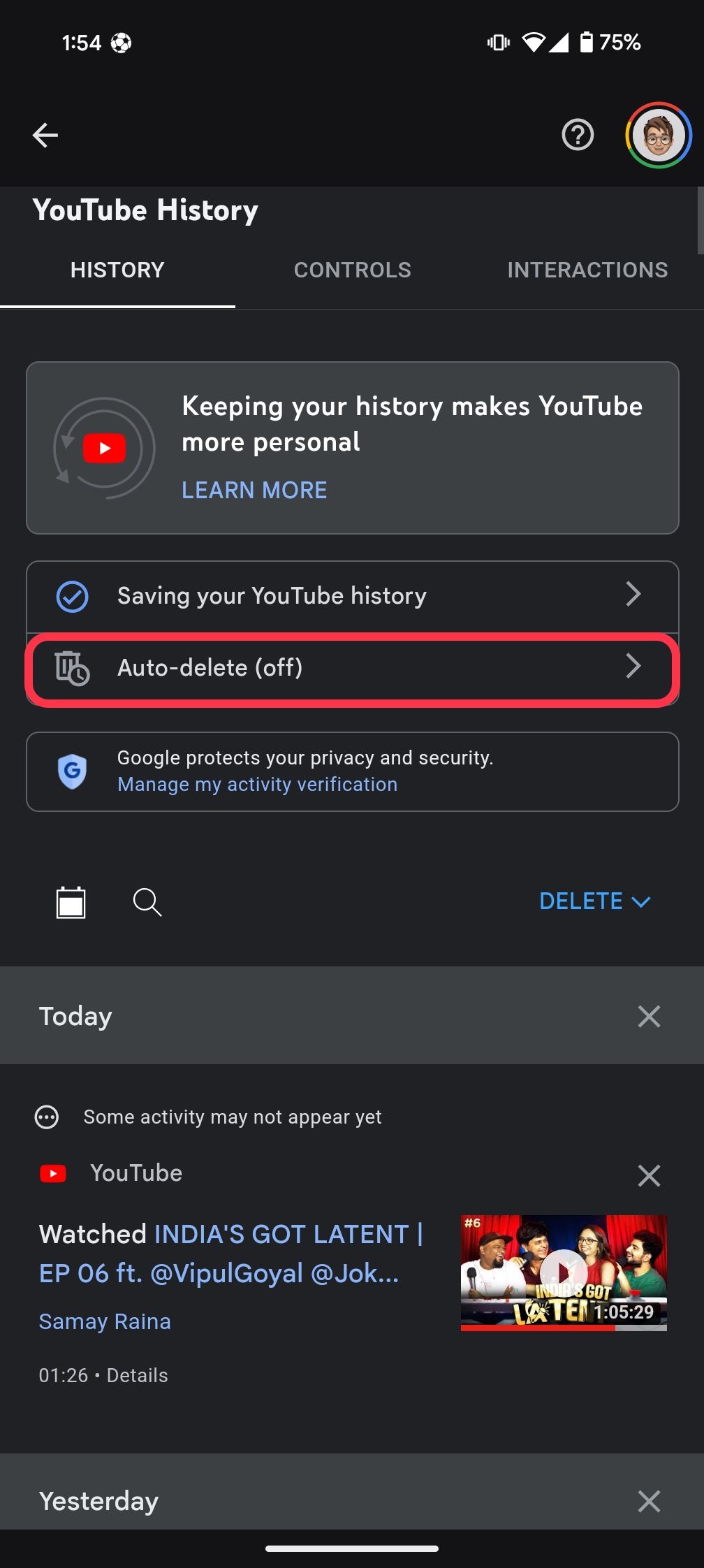
2 Ngăn chặn con bạn xem nội dung xúc phạm hoặc nhạy cảm
Chế độ hạn chế là biện pháp bảo vệ bạn nên sử dụng
YouTube là một nền tảng tuyệt vời để khám phá video. Tuy nhiên, bất chấp nỗ lực của công ty trong việc lọc nội dung phản cảm, một số tài liệu không phù hợp vẫn có thể lọt qua. Điều này có thể đáng lo ngại khi con bạn sử dụng nền tảng này. YouTube cung cấp Chế độ hạn chế để lọc nội dung xúc phạm và người lớn.
Mặc dù YouTube thừa nhận rằng nó không hoàn toàn chính xác 100% nhưng tôi thấy nó hầu như luôn hiệu quả. Tuy nhiên, Chế độ hạn chế chỉ áp dụng cho thiết bị bạn kích hoạt nó. Vì vậy, bạn có thể bật tính năng này cho thiết bị của con bạn trong khi tắt tính năng này trên thiết bị của bạn. Dưới đây là cách bật Chế độ hạn chế:
- Mở YouTube.
- Nhấn vào Bạn tab.
- Lựa chọn Cài đặt từ góc trên bên phải.
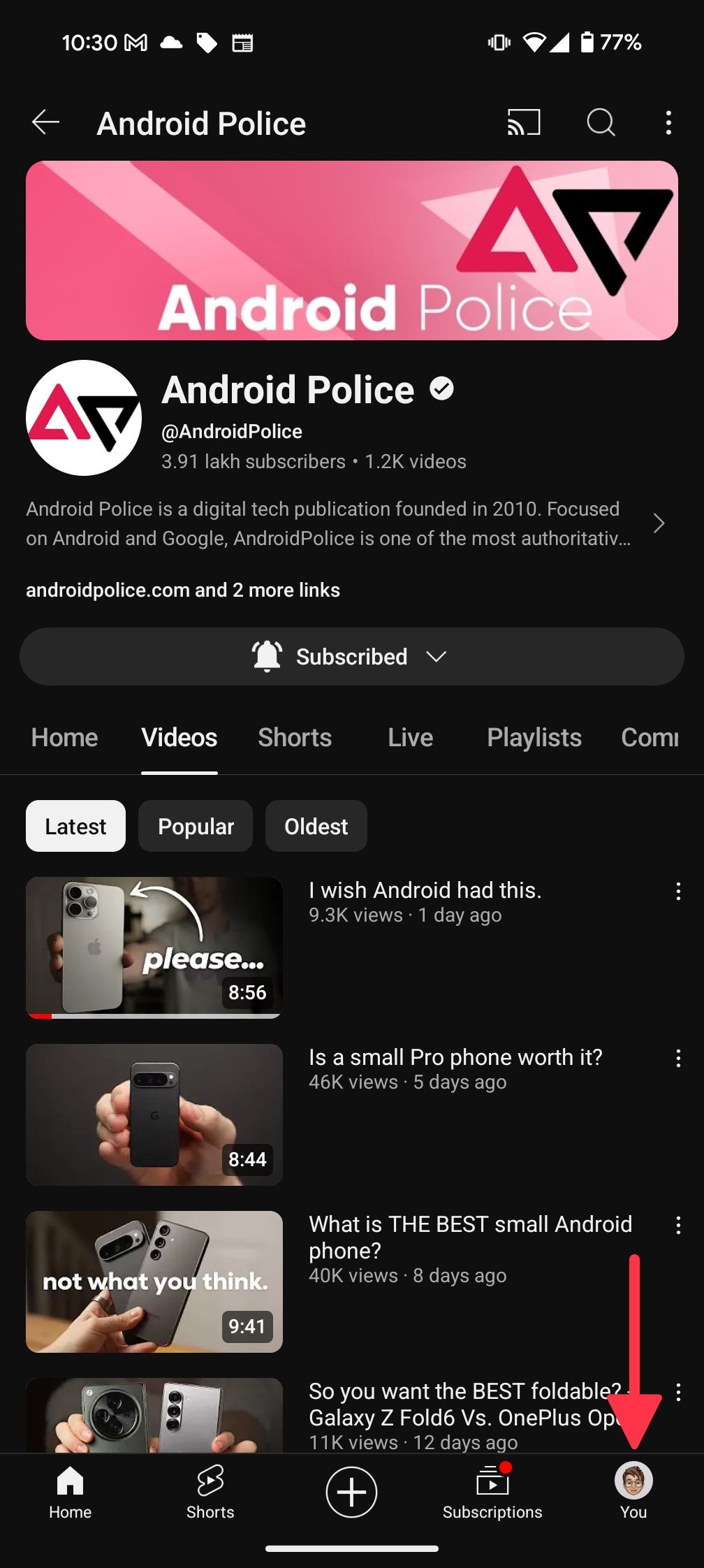
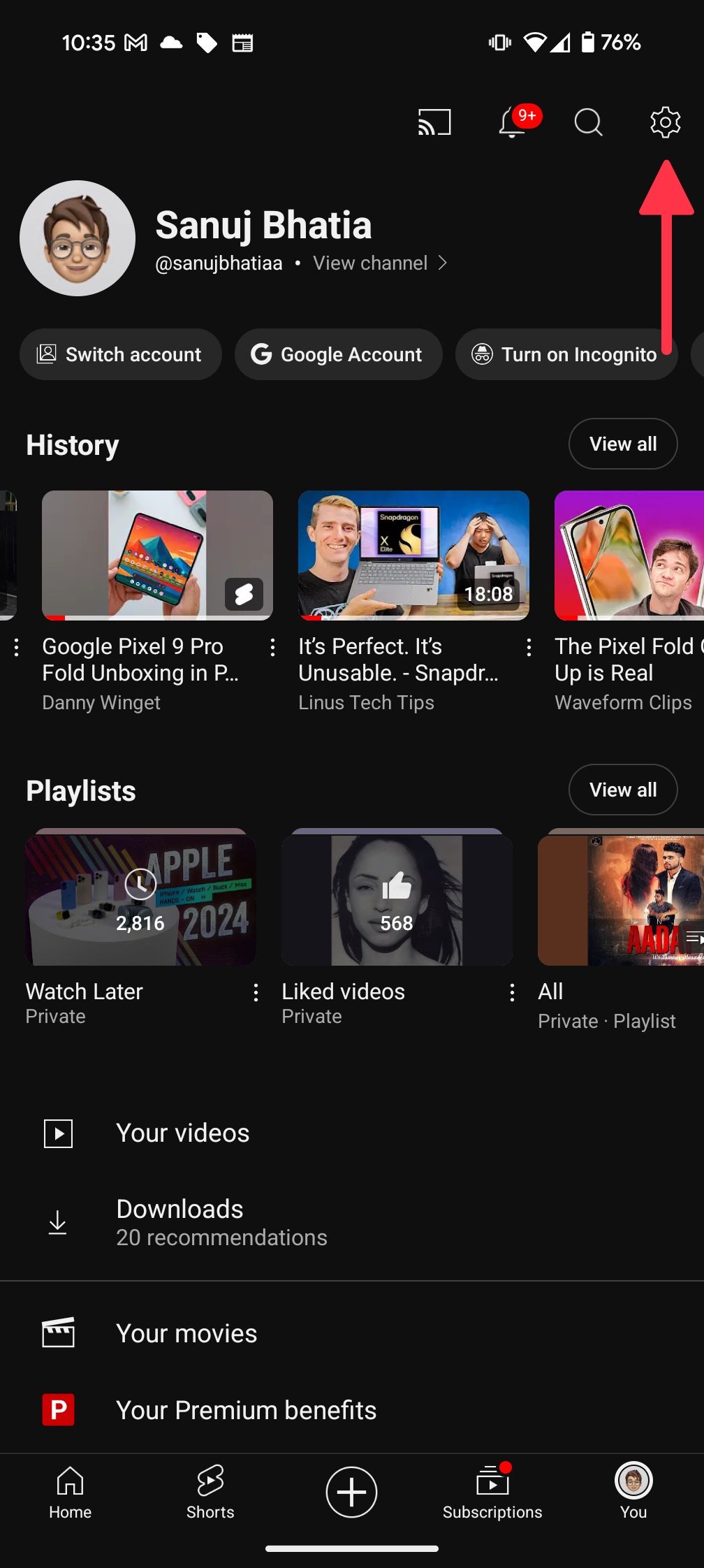
- Mở Tổng quan thực đơn.
- Bật Chế độ hạn chế chuyển đổi.
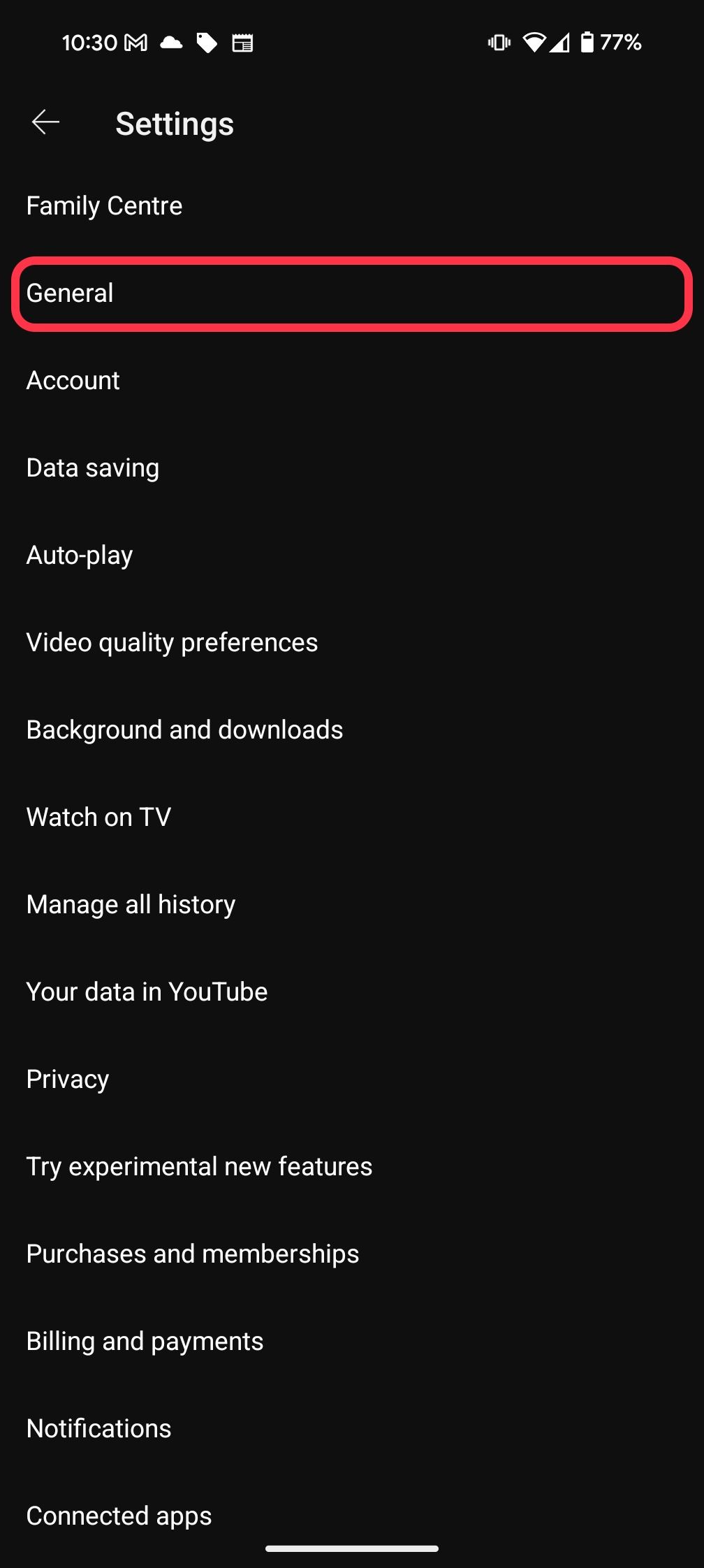
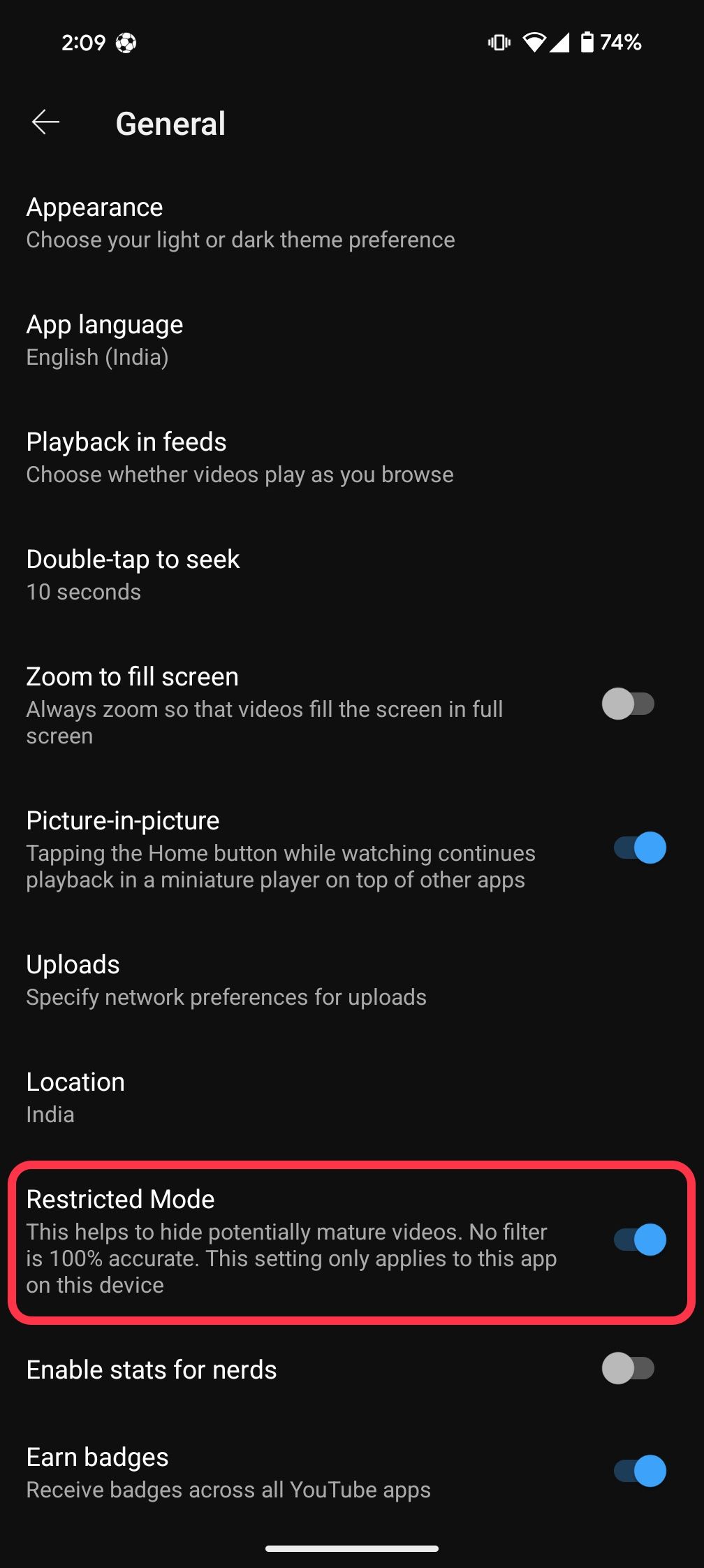
1 Tắt tính năng làm mờ nền ở chế độ toàn màn hình
Mang lại những thanh màu đen rắn chắc
Mỗi thiết bị đều có kích thước màn hình và tỷ lệ khung hình khác nhau. YouTube từng hiển thị các thanh màu đen đặc xung quanh video để duy trì tỷ lệ khung hình gốc mà người tải video lên mong muốn. Tuy nhiên, một bản cập nhật gần đây đã thay thế các thanh màu đen này bằng phiên bản video mờ, lấp đầy màn hình ở chế độ toàn màn hình.
Điều này có thể gây mất tập trung và đối với một số người (như tôi), nó có thể gây mỏi mắt hoặc chóng mặt. YouTube cung cấp một tùy chọn đơn giản để tắt chế độ môi trường xung quanh này và đưa các thanh màu đen trở lại. Đây là cách để tắt nó:
- Mở YouTube.
- Phát bất kỳ video nào ở chế độ toàn màn hình.
- Nhấn vào Cài đặt biểu tượng ở góc trên bên phải.
- Vỗ nhẹ Cài đặt bổ sung.
- Tắt Chế độ môi trường xung quanh.
Khai thác tối đa YouTube bằng những thủ thuật đơn giản này
Đây là một số thủ thuật tôi sử dụng để cải thiện trải nghiệm YouTube của mình nhưng còn nhiều thủ thuật khác cần khám phá. YouTube có nhiều tính năng nâng cao khác, chẳng hạn như khả năng tạo ảnh GIF từ video, chia sẻ liên kết bắt đầu tại một thời điểm cụ thể và các tính năng khác. Để biết thêm mẹo và thủ thuật, hãy xem hướng dẫn chi tiết của chúng tôi về các tính năng ẩn của YouTube.